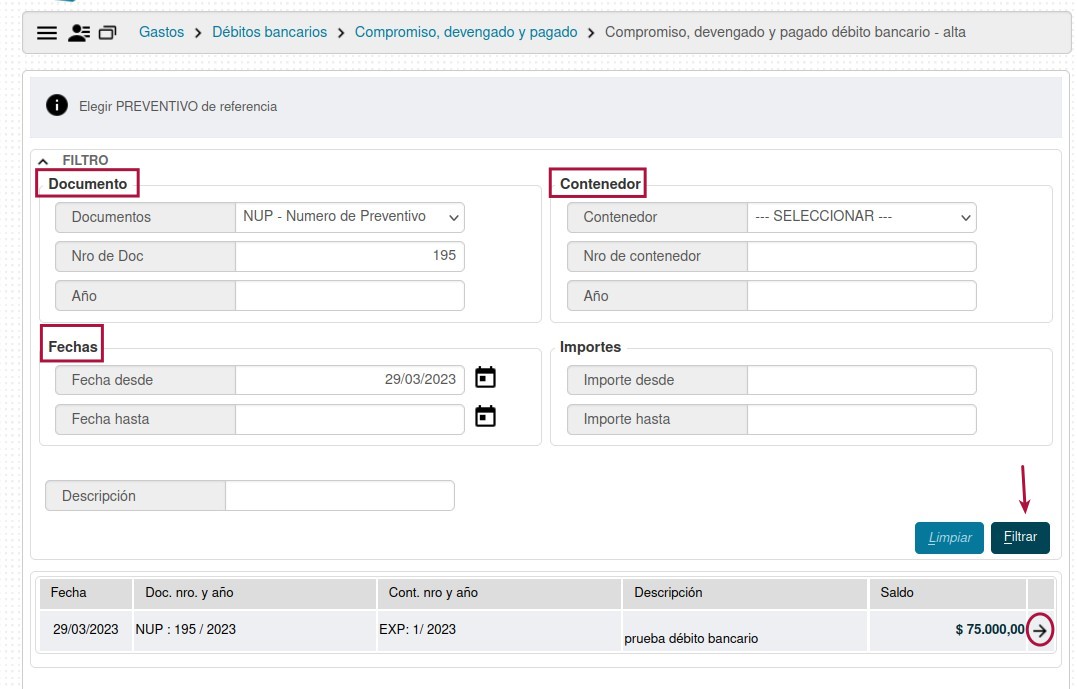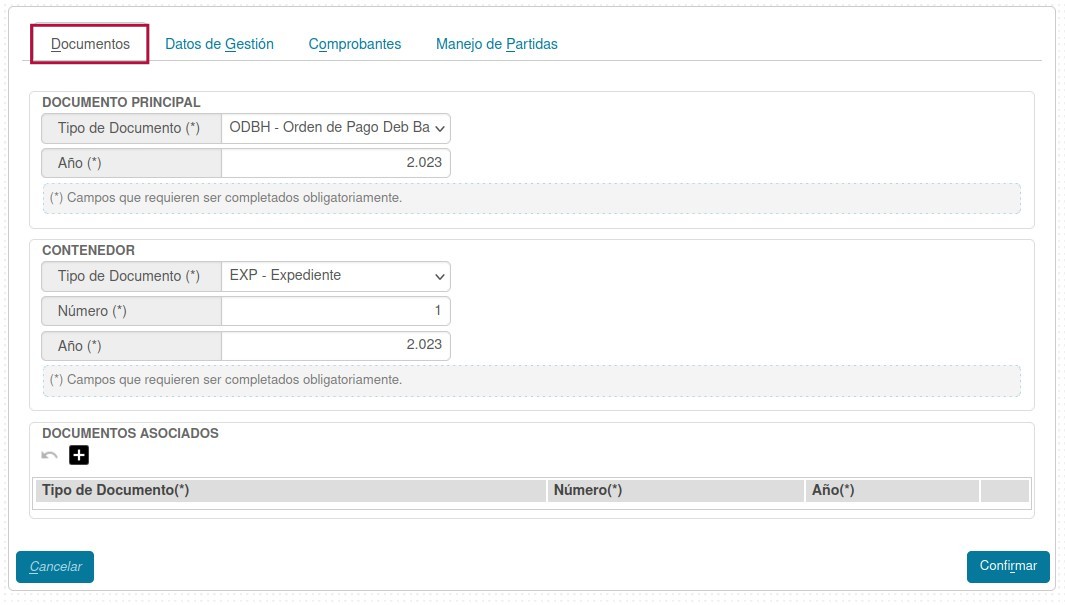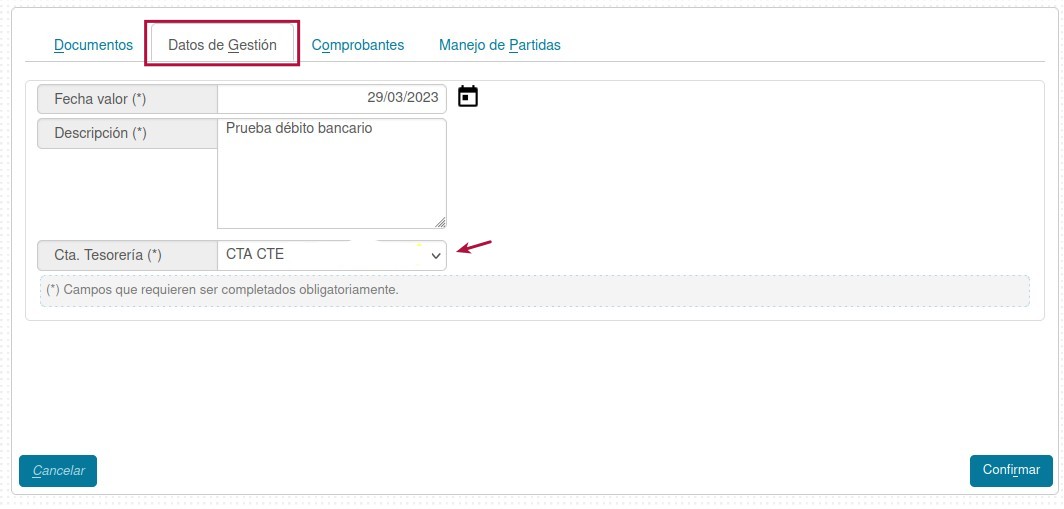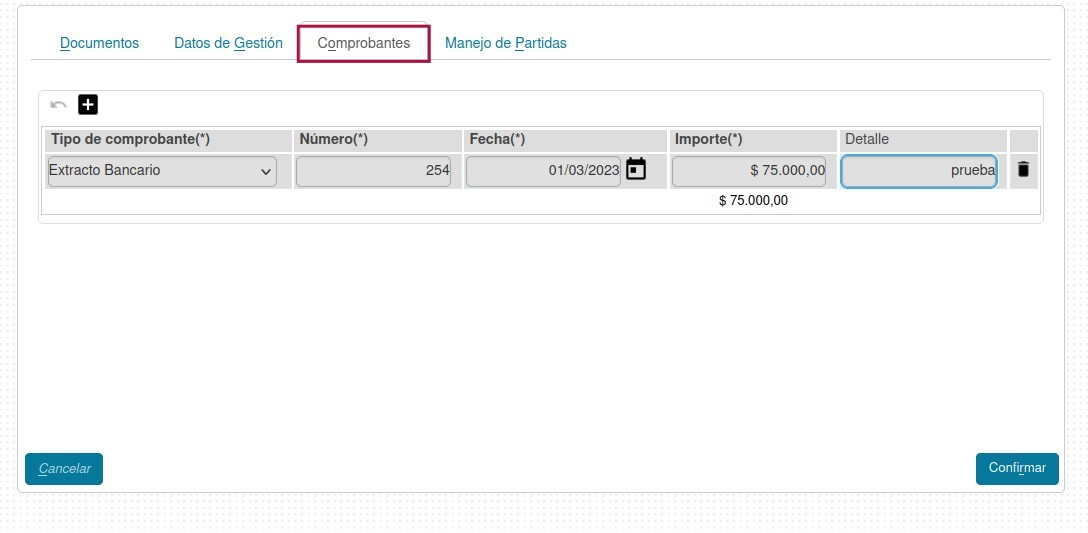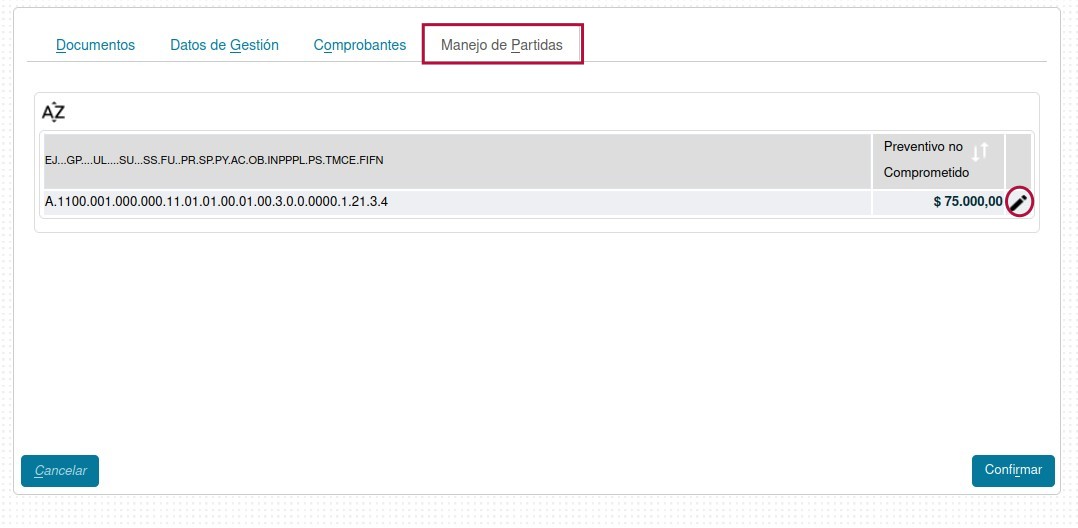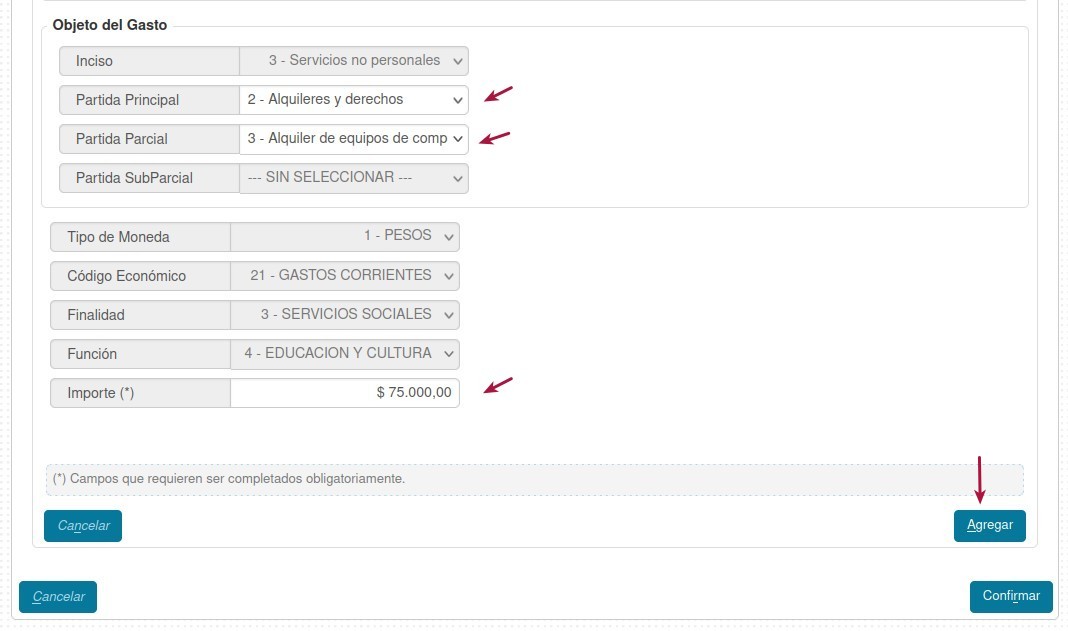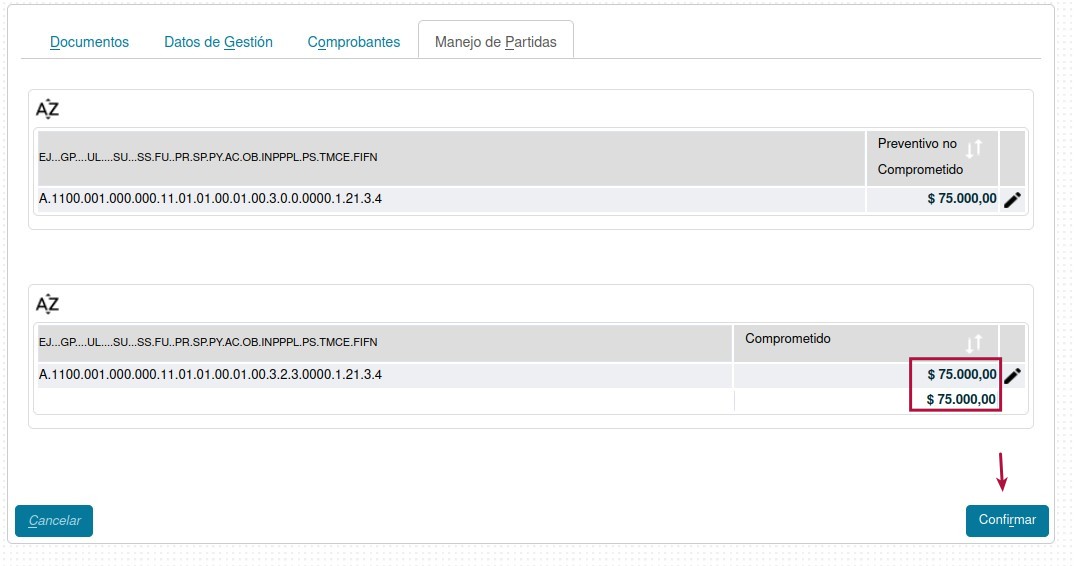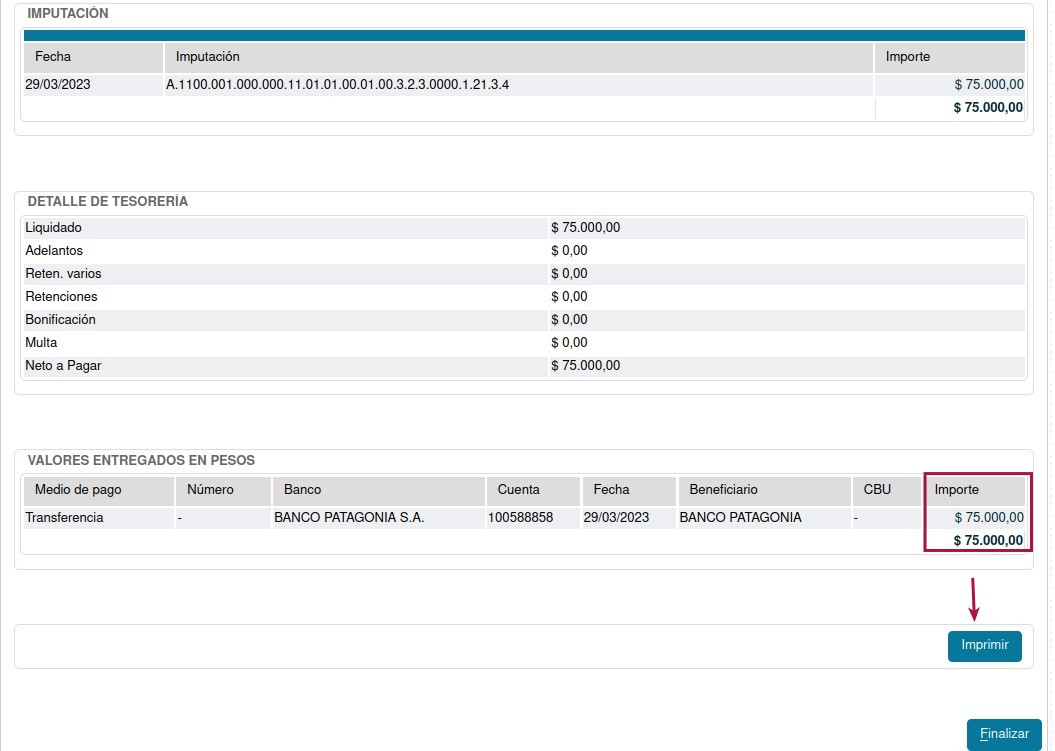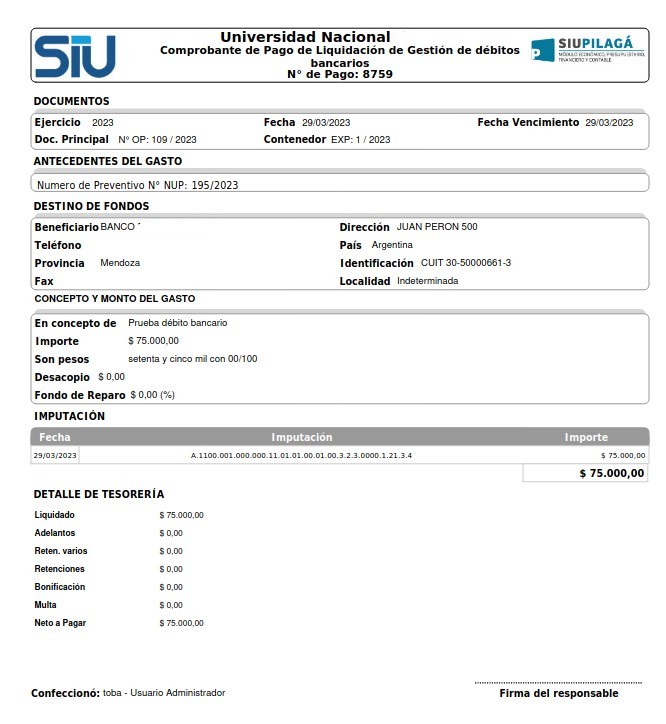SIU-Pilaga/version3.13.0/documentacion de las operaciones/gastos/Debitos bancarios/ Compromiso, devengado y pagado/Compromiso, devengado y pagado débito bancario - alta
Compromiso, devengado y pagado débito bancario - alta
Permite dar de alta un Compromiso, devengado y pagado, este circuito tiene tres pestañas; Documentos, Datos de Gestión y Manejo de Partidas
Ubicación en el Menú: Gastos/Debitos bancarios/ Compromiso, devengado y pagado/Compromiso, devengado y pagado débito bancario - alta
Para poder pasar por esta operación, el trámite a Comprometer, Devengar y pagar debe haber pasado por la etapa Preventivo débito bancario - alta . Debemos pasar por cuatro pestañas: Documentos, Datos de Gestión, Comprobantes y Manejo de Partidas.
Comenzaremos filtrando por el trámite a comprometer, devengar y pagar, una vez que lo hayamos encontrado lo seleccionaremos presionando el botón ![]() .
.
Documentos: Aquí debemos completar los datos sobre los documentos que respaldan a la operación.
- Documento Principal: Documento Principal que respalda el alta del compromiso del gasto.
- Contenedor: Contenedor Principal del Documento Principal que respalda el alta del compromiso del gasto.
Opcionalmente podremos agregar Documentos Asociados presionando el botón ![]()
Datos de Gestión:En esta pestaña debemos completar una serie de datos sobre la operación, entre ellos el campo cuenta tesoreria.
Comprobantes:Aquí debemos agregar los comprobantes como respaldo al alta de la liquidación. Agregaremos las filas necesarias presionando el botón ![]() . Podremos agregar N cantidad de comprobantes.
. Podremos agregar N cantidad de comprobantes.
En el caso de que esté activada la funcionalidad de Comprobantes de 3ros, esta pestaña lucirá de forma diferente, desde aquí podremos ver un ejemplo de uso.
Manejo de Partidas: Se nos mostrarán las partidas reservadas en la etapa de Preventivo, podremos seleccionarlas presionando ![]() .
.
Se nos desplegará toda la información de la partida seleccionada, debemos completar los datos faltantes así como el importe a comprometer y devengar. Una vez finalizada la carga presionaremos el botón ![]() .
.
Se nos mostrará la partida original, y debajo de la misma veremos la partida con sus datos completos y con el importe que hayamos comprometido y devengado. Para finalizar, presionaremos ![]()
Habremos finalizado la operación y podremos imprimir un comprobante de la misma.